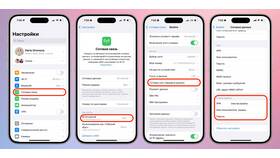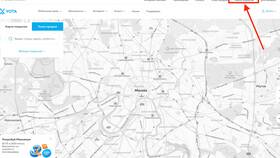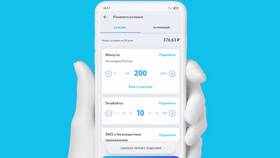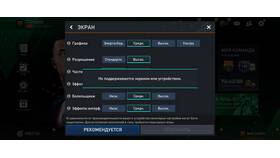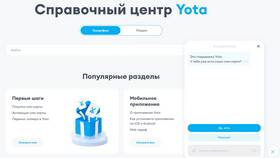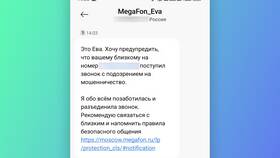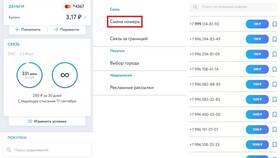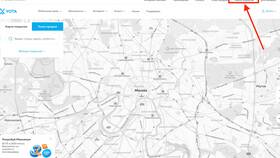Настройка точки доступа Yota позволяет раздавать мобильный интернет на другие устройства. Рассмотрим пошаговую инструкцию для различных способов настройки.
Содержание
Настройка через мобильное приложение
- Скачайте и установите приложение "Мой Yota" из App Store или Google Play
- Авторизуйтесь в приложении под своим аккаунтом
- Перейдите в раздел "Настройки интернета"
- Выберите пункт "Точка доступа"
- Активируйте переключатель "Разрешить раздачу интернета"
- Задайте имя сети и пароль (не менее 8 символов)
- Сохраните изменения
Ручная настройка на смартфоне
Для Android устройств
| Шаг | Действие |
| 1 | Откройте "Настройки" → "Сеть и интернет" |
| 2 | Выберите "Точка доступа и модем" |
| 3 | Нажмите "Точка доступа Wi-Fi" |
| 4 | Введите параметры: имя сети, защита WPA2, пароль |
Для iOS устройств
- Зайдите в "Настройки" → "Режим модема"
- Активируйте "Разрешить другим"
- Задайте пароль Wi-Fi
- Используйте указанный пароль для подключения устройств
Настройка модема Yota
Через веб-интерфейс
- Подключитесь к сети модема Yota
- Откройте браузер и введите 10.0.0.1 в адресной строке
- Введите логин и пароль (обычно admin/admin)
- Перейдите в раздел "Wi-Fi настройки"
- Задайте параметры беспроводной сети
- Сохраните изменения и перезагрузите устройство
Важные параметры настройки
| Параметр | Рекомендуемое значение |
| Тип безопасности | WPA2-Personal |
| Канал Wi-Fi | Автоматический |
| Диапазон | 2.4 GHz или 5 GHz (если поддерживается) |
| Шифрование | AES |
Проверка работы точки доступа
- Подключите другое устройство к созданной сети
- Проверьте доступ в интернет
- Убедитесь в стабильности соединения
- При необходимости измените канал Wi-Fi
Решение возможных проблем
Если точка доступа не работает
- Проверьте баланс и наличие интернета на основном устройстве
- Убедитесь, что в тарифе разрешена раздача интернета
- Перезагрузите устройство
- Сбросьте настройки сети
- Обратитесь в поддержку Yota по номеру 8-800-550-00-55
Правильно настроенная точка доступа Yota обеспечит стабильный доступ в интернет для всех ваших устройств в зоне действия сети.